如何在PPT中插入PPT、word、pdf等材料
1、首先,在PPT中选择要插入Word文档的幻灯片页,如下图所示。

2、然后,点击“插入”选项卡中的“对象”,如下图所示。
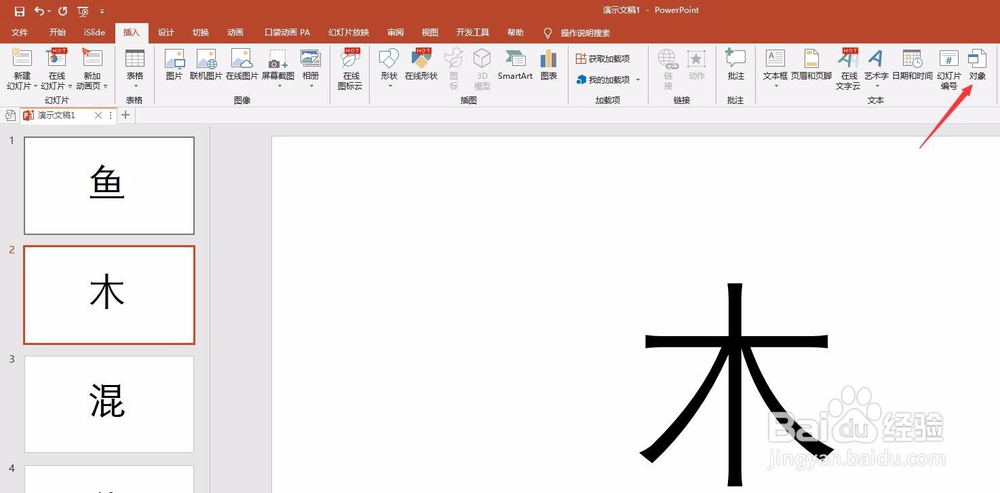
3、在弹出的对话框中选择“由文件创建”,并点击“浏览”,如下图所示。

4、在“打开”对话框中找到word文档,选择,并点击“打开”,如下图所示。
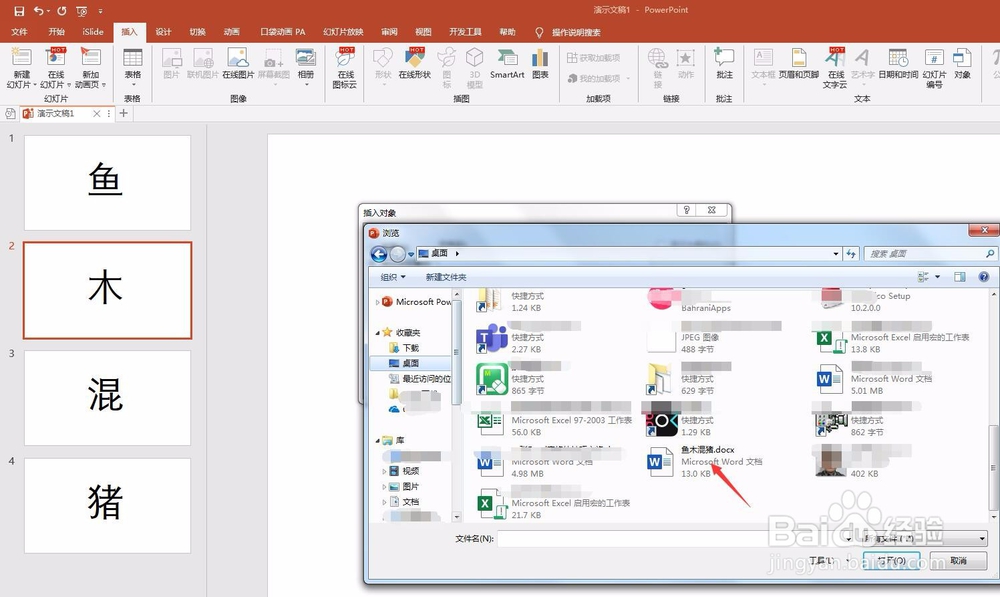
5、返回插入对象对话框,勾选“显示为图标”后点击“确定”,如下图所示。

6、这样,就在PPT中插入了Word文档,如下图所示。
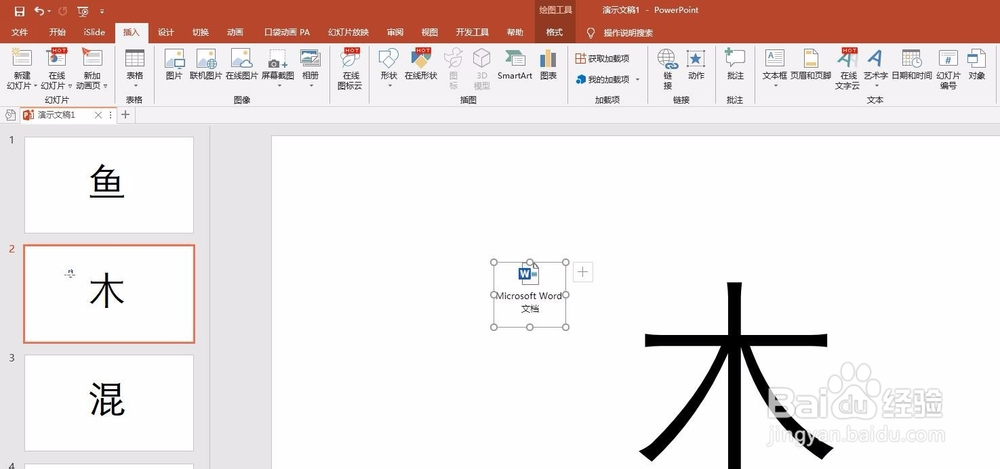
1、1.选择幻灯片
2.依次点击“插入”,“对象”
3.选择“由文件创建”,“浏览”
4.找到并打开Word文档
5.勾选“显示为图标”
6.在PPT中成功插入Word文档
声明:本网站引用、摘录或转载内容仅供网站访问者交流或参考,不代表本站立场,如存在版权或非法内容,请联系站长删除,联系邮箱:site.kefu@qq.com。
阅读量:153
阅读量:38
阅读量:94
阅读量:93
阅读量:28